CAD怎么让指定图形隐藏?
设·集合小编 发布时间:2023-03-22 17:34:33 1783次最后更新:2024-03-08 11:43:20
CAD在设计图纸的时候,会遇到一些图形前后重叠在一起了,所以我们需要隐藏不需要展示的部分,那么接下来就与大家分享一下有关CAD怎么让指定图形隐藏的方法,希望对大家能有所帮助。
工具/软件
硬件型号:神舟(HASEE)战神Z7-DA7NP
系统版本:Windows7
所需软件:迅捷CAD
方法/步骤
第1步
首先我们通过百度搜索下载任意一款CAD编辑工具程序并安装运行,从打开的程序主界面中,利用“三点弧”绘制一个圆弧。
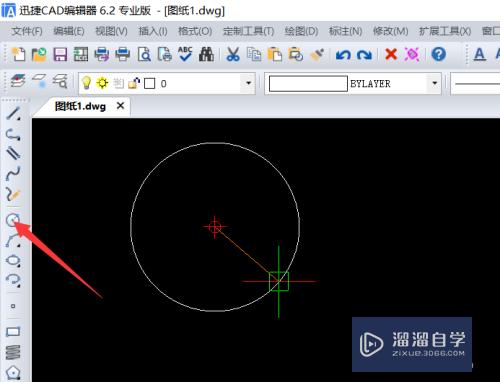
第2步
在打开的CAD编辑界面中选中所绘制的圆弧后 点击“绘图”菜单项中的“点”-“分割”项打开。如图所示:

第3步
也可以直接在命令行输入“DIV“命令,从显示的命令列表中,找到”Divided“(分割)命令,点击以运行命令。

第4步
接下来我们继续进行操作,接下来根据命令行的提示,依次选择相应的圆弧后,再输入等分的段数,按回车进确认即可完成圆弧的等分操作。

第5步
虽然通过以上操作完成了圆弧的等分操作,但是等分点却是无法直观显示的,对此我们还需要对等分点的样式进行置按图示进行操作。

第6步
待打开如图所示的”绘图设置“界面后切换到”对象生成“选项卡,在此可以设置点的颜色及其它样式,如图所设置完成后,点击”确定“按钮。
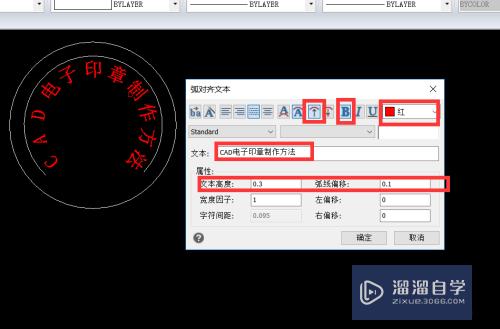

第7步
最后就可以查看修改点的样式后的等分圆弧的效果了。对于路段的等分方法,其操作过程与以上操作类似最终效如图所示:

- 上一篇:CAD鼠标移动时顿卡怎么办?
- 下一篇:CAD怎么调整箭头大小的样式?
相关文章
广告位


评论列表